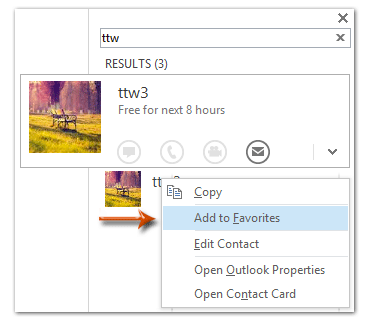Jak dodać kontakty do ulubionych w Outlooku?
Być może znasz dodawanie folderów poczty jako ulubionych w programie Microsoft Outlook, a co w przypadku dodawania kontaktów do ulubionych? Użytkownicy programu Outlook 2013 mogą szybko skontaktować się z ulubionym kontaktem z paska zadań do wykonania, np. Wysyłać e-maile, dzwonić, planować spotkania itp. W tym artykule pokażę, jak dodać określone kontakty do ulubionych w różnych sytuacjach w programie Microsoft Outlook .
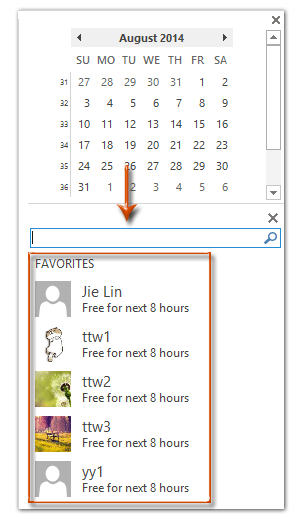
Dodaj określony kontakt do ulubionych podczas czytania wiadomości e-mail w programie Outlook 2013
Dodaj określony kontakt do ulubionych w widoku Osoby w programie Outlook 2013
Dodaj określony kontakt do ulubionych z karty kontaktów w programie Outlook 2013
- Automatyzuj wysyłanie e-maili za pomocą Auto CC / BCC, Auto Forward według zasad; wysłać Automatyczna odpowiedź (Poza biurem) bez konieczności korzystania z serwera wymiany...
- Otrzymuj przypomnienia takie jak Ostrzeżenie BCC podczas odpowiadania wszystkim, gdy jesteś na liście BCC, oraz Przypomnij o braku załączników za zapomniane załączniki...
- Popraw wydajność poczty e-mail dzięki Odpowiedz (wszystkim) z załącznikami, Automatyczne dodawanie pozdrowień lub daty i godziny do podpisu lub tematu, Odpowiedz na wiele e-maili...
- Usprawnij wysyłanie e-maili za pomocą Przypomnij sobie e-maile, Narzędzia załączników (Kompresuj wszystko, automatycznie zapisuj wszystko...), Usuń duplikaty, Szybki raport...
 Dodaj określony kontakt do ulubionych podczas czytania wiadomości e-mail w programie Outlook 2013
Dodaj określony kontakt do ulubionych podczas czytania wiadomości e-mail w programie Outlook 2013
Przypuśćmy, że przeglądasz wiadomość e-mail w okienku odczytu w programie Microsoft Outlook, możesz dodać nadawcę do ulubionych, klikając prawym przyciskiem myszy plik zdjęcie kontaktu (lub symbol zastępczy obrazu), a następnie wybierz plik Dodaj do ulubionych z menu po kliknięciu prawym przyciskiem myszy. Zobacz zrzut ekranu poniżej:
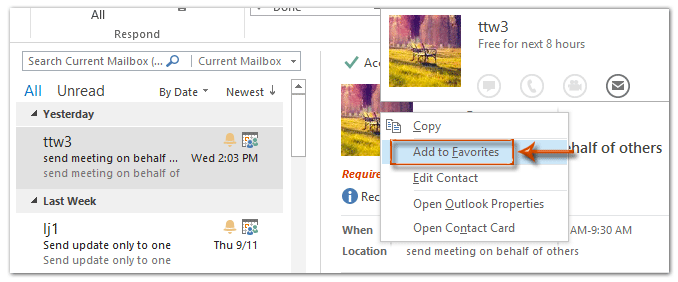
Dodaj określony kontakt do ulubionych podczas wyszukiwania na pasku zadań do wykonania w programie Outlook 2013
 Dodaj określony kontakt do ulubionych podczas wyszukiwania na pasku zadań do wykonania w programie Outlook 2013
Dodaj określony kontakt do ulubionych podczas wyszukiwania na pasku zadań do wykonania w programie Outlook 2013
Czasami możesz wyszukiwać kontakty bezpośrednio z paska zadań do wykonania. Możesz także dodać określony kontakt do ulubionych z wyników wyszukiwania.
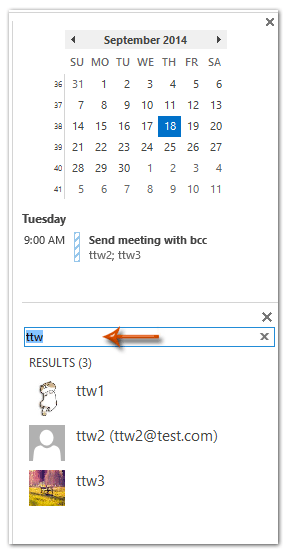 |
Krok 1: Pokaż kontakty na pasku zadań do wykonania, klikając przycisk Pasek zadań do wykonania > Ludzie na Zobacz i wysłuchaj patka. Krok 2: Przejdź do paska zadań do wykonania i wpisz nazwę kontaktu, który lubisz, w polu wyszukiwania; Krok 3: W wynikach wyszukiwania kliknij prawym przyciskiem myszy kontakt, który lubisz, i wybierz Dodaj do ulubionych z menu po kliknięciu prawym przyciskiem myszy.
|
 Dodaj określony kontakt do ulubionych w widoku Osoby w programie Outlook 2013
Dodaj określony kontakt do ulubionych w widoku Osoby w programie Outlook 2013
Niektórzy użytkownicy programu Outlook mogą chcieć dodać określone kontakty do ulubionych z folderu Osoby / Kontakt.
Krok 1: Przejdź do widoku Osoby i pokaż folder w widoku Osoby, klikając plik Zmień widok > Ludzie na Zobacz i wysłuchaj patka.
Krok 2: Kliknij prawym przyciskiem myszy kontakt, który dodasz do ulubionych, a następnie kliknij Dodaj do ulubionych z menu po kliknięciu prawym przyciskiem myszy.
 Dodaj określony kontakt do ulubionych z karty kontaktów w programie Outlook 2013
Dodaj określony kontakt do ulubionych z karty kontaktów w programie Outlook 2013
Jeśli otworzyłeś kartę Kontakt określonego kontaktu, możesz dodać ten kontakt do ulubionych, klikając wielokropek ![]() oprócz Edytuj (lub Dodaj), a następnie wybierz plik Dodaj do ulubionych z rozwijanej listy. Zobacz zrzut ekranu poniżej:
oprócz Edytuj (lub Dodaj), a następnie wybierz plik Dodaj do ulubionych z rozwijanej listy. Zobacz zrzut ekranu poniżej:
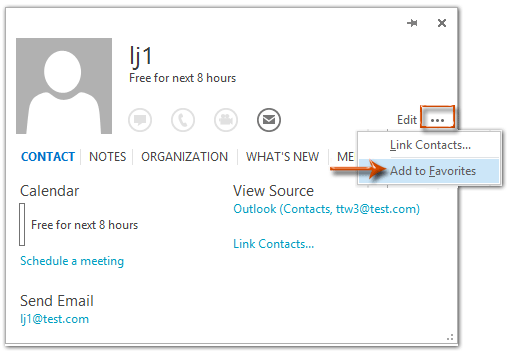
Najlepsze narzędzia biurowe
Kutools dla programu Outlook - Ponad 100 zaawansowanych funkcji, które usprawnią Twoje perspektywy
🤖 Asystent poczty AI: Natychmiastowe profesjonalne e-maile z magią AI — genialne odpowiedzi jednym kliknięciem, doskonały ton, biegła znajomość wielu języków. Zmień e-mailing bez wysiłku! ...
📧 Automatyzacja poczty e-mail: Poza biurem (dostępne dla POP i IMAP) / Zaplanuj wysyłanie wiadomości e-mail / Automatyczne CC/BCC według reguł podczas wysyłania wiadomości e-mail / Automatyczne przewijanie (Zasady zaawansowane) / Automatyczne dodawanie powitania / Automatycznie dziel wiadomości e-mail od wielu odbiorców na pojedyncze wiadomości ...
📨 Zarządzanie e-mail: Łatwe przywoływanie e-maili / Blokuj oszukańcze wiadomości e-mail według tematów i innych / Usuń zduplikowane wiadomości e-mail / Wiecej opcji / Konsoliduj foldery ...
📁 Załączniki Pro: Zapisz zbiorczo / Odłącz partię / Kompresuj wsadowo / Automatyczne zapisywanie / Automatyczne odłączanie / Automatyczna kompresja ...
🌟 Magia interfejsu: 😊Więcej ładnych i fajnych emotikonów / Zwiększ produktywność programu Outlook dzięki widokom na kartach / Zminimalizuj program Outlook zamiast go zamykać ...
>> Cuda jednym kliknięciem: Odpowiedz wszystkim, dodając przychodzące załączniki / E-maile chroniące przed phishingiem / 🕘Pokaż strefę czasową nadawcy ...
👩🏼🤝👩🏻 Kontakty i kalendarz: Grupowe dodawanie kontaktów z wybranych e-maili / Podziel grupę kontaktów na pojedyncze grupy / Usuń przypomnienia o urodzinach ...
O Cechy 100 Poczekaj na eksplorację! Kliknij tutaj, aby dowiedzieć się więcej.